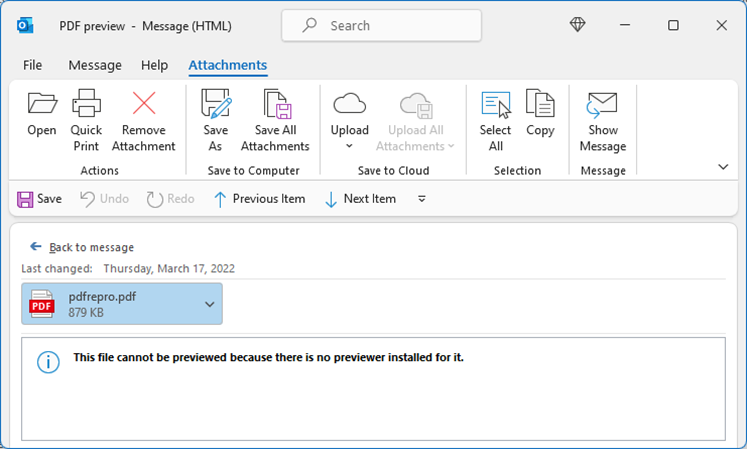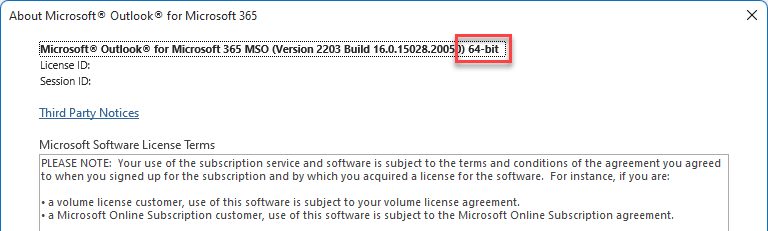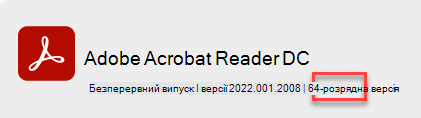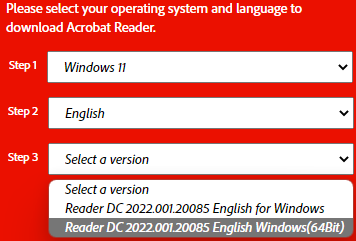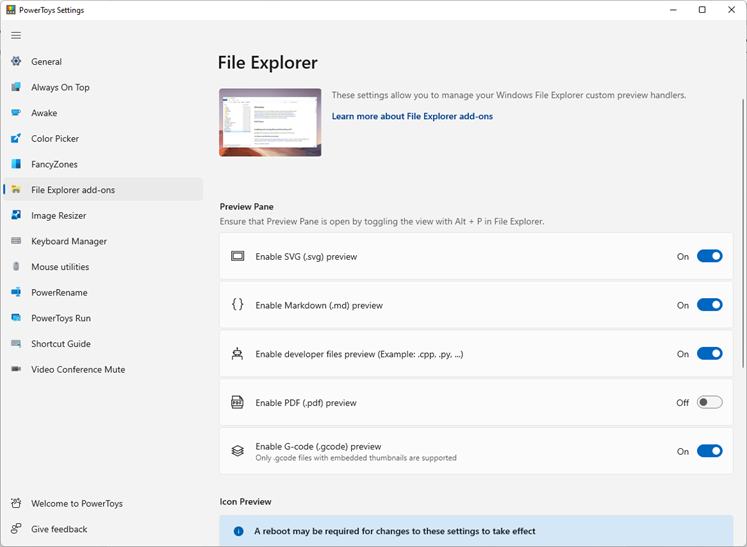Останнє оновлення: 18 березня 2022 р.
ПРОБЛЕМА
Якщо Outlook pdf-файл у повідомленні електронної пошти, з'являється таке повідомлення про помилку:
Цей файл не можна переглянути, тому що для нього не інстальовано програму попереднього перегляду.
СТАН: ТИМЧАСОВЕ ВИРІШЕННЯ
Ця помилка призведе до двох основних проблем.
Проблема 1.
Adobe Acrobat Reader не інстальовано в тій самій розрядності, що й класична Outlook пк.
-
Відкрийте Outlook виберіть файл > Office Обліковий запис > Про програму Outlook. Ваша версія Outlook (32- або 64-розрядна) відображатиметься жирним шрифтом у верхній частині вікна.
-
Відкрийте Adobe Acrobat Reader і виберіть Довідка> Adobe Acrobat Reader. Ваша версія Adobe Acrobat Reader (32- або 64-розрядна версія) відображатиметься жирним шрифтом у верхній частині вікна.
-
Якщо розрядна версія Adobe Acrobat Reader Outlook не змін, перейдіть до проблеми 2. Якщо вони відрізняються, видаліть поточну версію Adobe Acrobat Reader.
-
Перейдіть на сайт Adobe Acrobat Reader DC Install для всіх версій. та виконайте вказівки, щоб отримати потрібну версію Adobe Acrobat Reader.
-
На кроці 3 виберіть такий самий розряд, що й версія Outlook. Якщо ваш Outlook 64-розрядна, виберіть (64-розрядна) версію.
-
Коли завантаження завершиться, запустіть інсталятор і дотримуйтеся вказівок на екрані, щоб завершити інсталяцію.
Проблема 2.
Програма Microsoft PowerToys інсталюється та замінить параметр попереднього перегляду PDF-файлу.
У меню Windows Пуск знайдіть програму PowerToys і відкрийте її. Виберіть пункт Додаткові компоненти Файлового провідника та вимкніть попередній перегляд файлу PDF (.pdf PDF).
Додаткові ресурси

Зв’язок із фахівцями
Зв’яжіться з фахівцями, обговоріть останні новини в програмі Outlook і рекомендації стосовно роботи з нею, а також ознайомтеся з нашим блоґом.

Отримання довідки в спільноті
Поставте запитання в спільноті, а агенти підтримки, фахівці, інженери та інші користувачі Outlook спробують вам допомогти.

Запропонуйте нову функцію
Ми раді отримувати ваші пропозиції та відгуки. Поділіться своїми думками. Ми дослухаємося до вас.
Додаткові відомості
Виправлення або способи вирішення нещодавно виявлених проблем у програмі Outlook для ПК